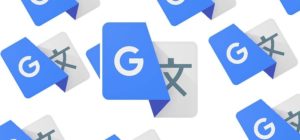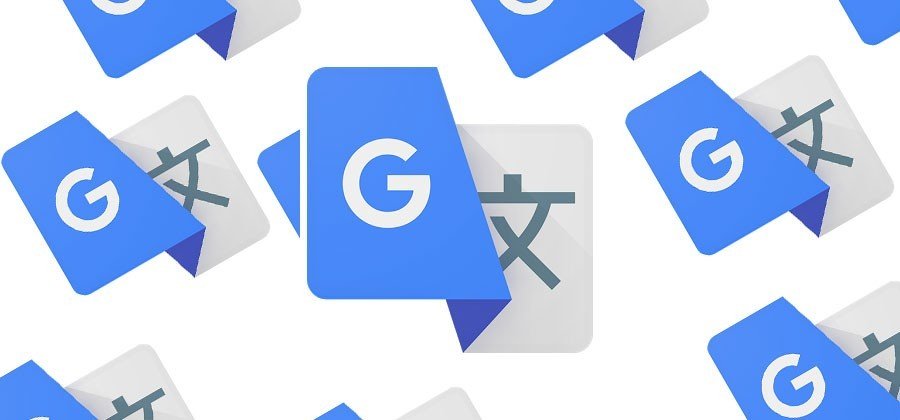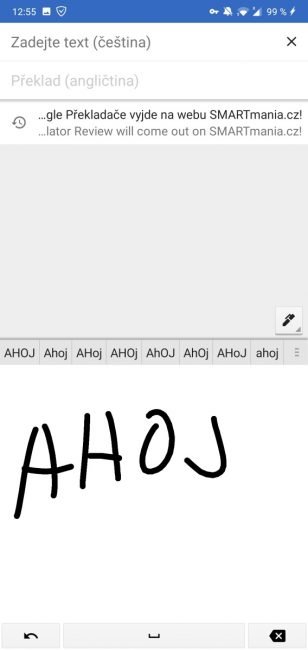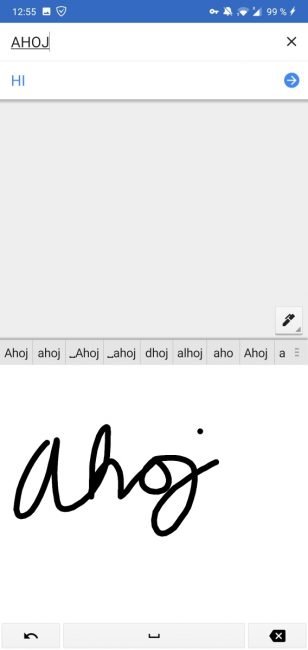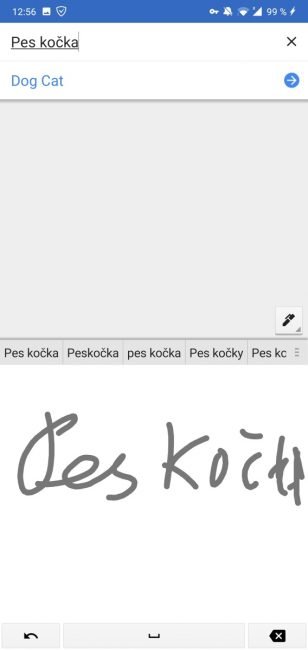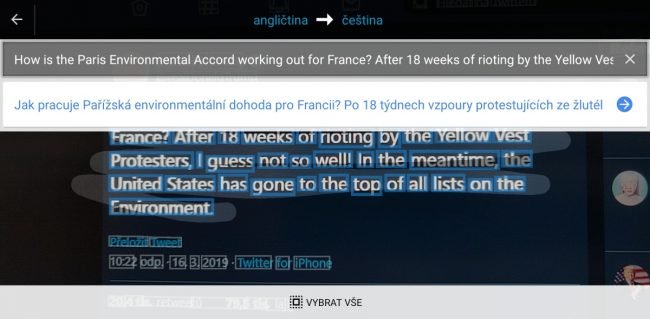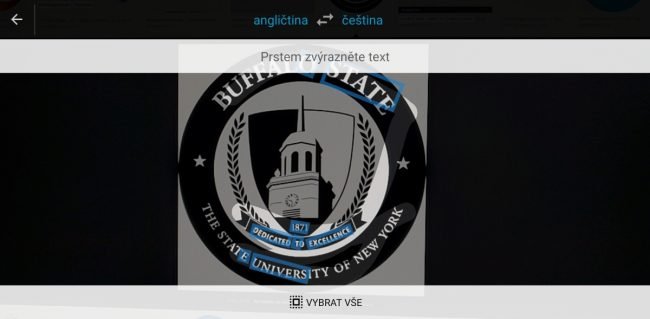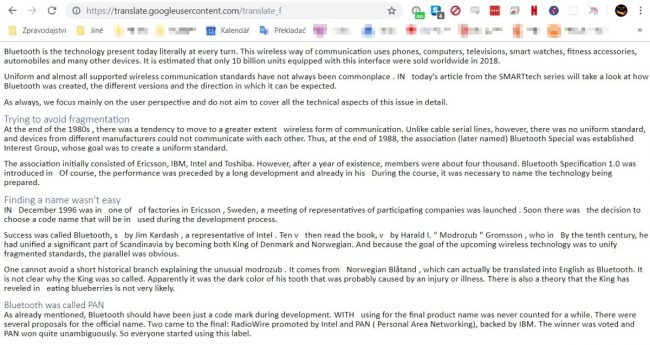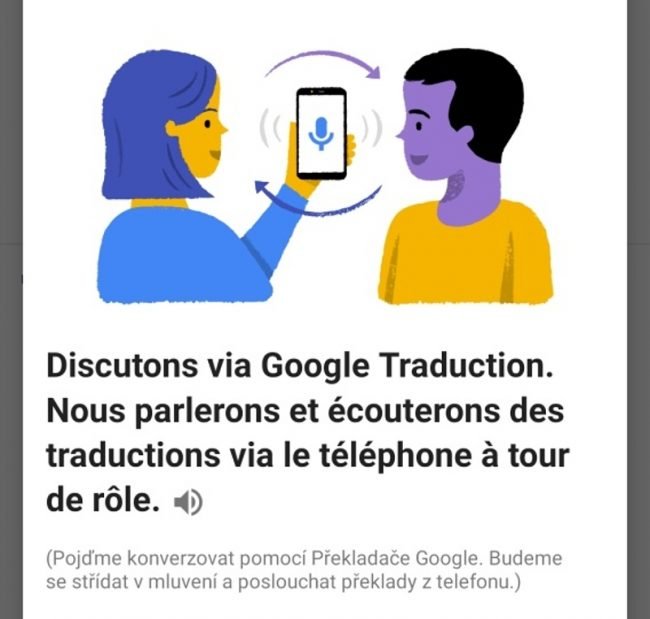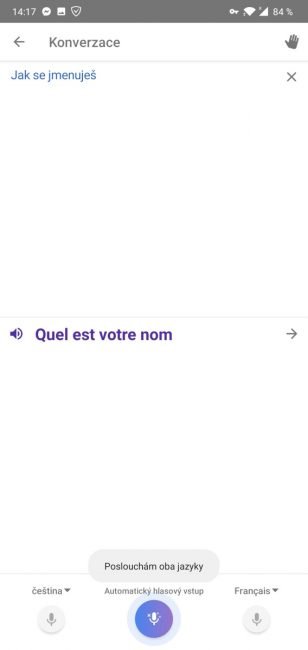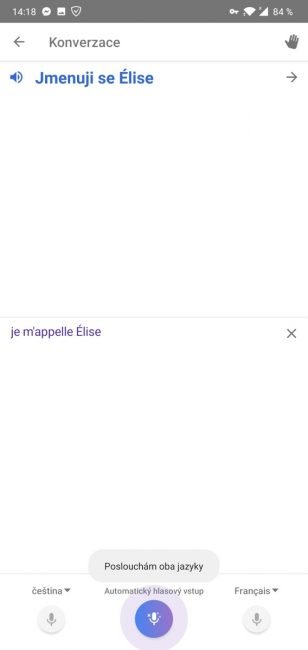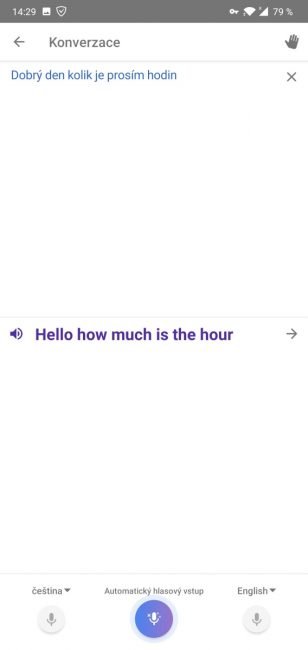Google Překladač je služba, o které slyšel už asi každý. Ať už potřebujete přeložit zákeřné slovíčko, zjistit správnou výslovnost, nebo převést celý web do srozumitelné podoby, Google Překladač vám více, či méně pomůže.
Funkce a schopnosti Google Překladače se za poslední roky poměrně výrazně rozrostly. Proto vám přinášíme tento článek, ve kterém si shrneme, co vše oblíbený nástroj Googlu umí.
Google Překladač: trocha teorie na úvod
Google Překladač byl spuštěn už v roce 2006, na internetu tedy rozhodně nejde o žádného nováčka. Zprvu byla úroveň překladu nepříliš slavná a šlo spíše o takový online slovník. Postupem času se ale překlad stále zlepšoval a dnes je již dostupný na velmi slušné úrovni pro více než stovku různých jazyků. Najdete mezi nimi i takové speciality, jako jsou latina, esperanto či jidiš. V praxi tak asi jen s obtížemi narazíte na jazyk, s kterým si překladač neporadí.
Největším skokem v kvalitě překladu se pak stalo zapojení neuronových sítí. Tímto způsobem je od roku 2017 překládána i čeština. Google takto „zabíjí dvě mouchy jednou ranou“. Překlad pomocí umělé inteligence dokáže vzít v úvahu význam celých vět a text se tak nepřekládá jen po slovech či krátkých spojeních. Výsledek by tedy měl být o poznání smysluplnější. Druhým a z hlediska Googlu možná ještě významnějším přínosem používání neuronových sítí je fakt, že díky nim nemusí upravovat pravidla překladu pro každý jazyk zvlášť. Neuronová síť se charakteristiky jednotlivých jazyků „naučí“ sama.
Google Překladač: překlad slov a frází
Asi nejčastějším využitím Google Překladače je přeložení samostatného slova či spojení, jehož význam neznáte. Překladač však již dávno nezůstává pouze u toho, že by vám „vyplivl“ jednoslovnou odpověď. Pokud je možností překladu více, dozvíte se to.
Jako příklad si uveďme anglické slovíčko „fire“. To je nejčastěji překládáno jako podstatné jméno „oheň“, ovšem může mít i jiné významy. Google překladač vám proto v šikovném boxu pod samotným překladem zobrazí další možné překlady, přičemž k dispozici máte i přehledné rozlišení do kategorií podle slovních druhů. Zajímavostí je také nenápadný modrý ukazatel vedle slova, který ukazuje četnost tohoto významu ve veřejně dostupných textech. Snadno tak i u slova, které vidíte poprvé, poznáte, nakolik se v tomto významu skutečně používá.
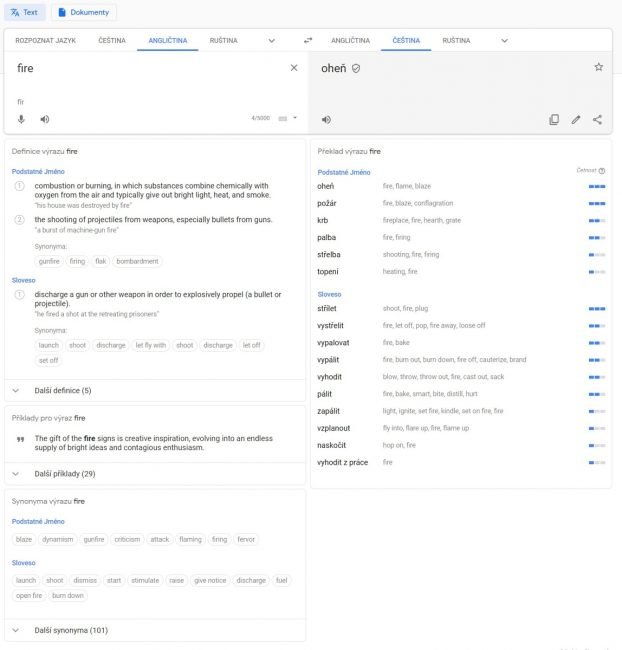
Google dokonce u většiny slov a frází poskytne i okno s informacemi, které byste jinak museli hledat ve výkladovém slovníku. Dozvíte se tak definici daného slova a přečíst si můžete i konkrétní příklad jeho použití ve větě. U této funkce máme snad jedinou výhradu, a to sice tu, že výklad je poskytován ve zdrojovém jazyce (v tomto případě angličtině), což může být pro některé uživatele problém.
U překladu to nekončí
V mobilní aplikaci i na webu si lze u výsledků překladu povšimnout také několika ovládacích prvků. Velmi užitečná je ikonka reproduktoru, která dokáže slovo či text přečíst nahlas. Dozvíte se tak správnou výslovnost v obou jazycích.
Pokud je vedle přeloženého výrazu piktogram malého štítu s „fajfkou“, jde o překlad ověřený komunitou, na jehož správnost se můžete téměř stoprocentně spolehnout. Pokud by se vám naopak překlad nezdál, lze využít ikonky tužky a navrhnout lepší variantu. Samozřejmostí jsou pak tlačítka pro zkopírování přeloženého textu, sdílení a potěší i hvězdička, díky níž si přeložený výraz můžete přidat do slovníčku frází.
Zde si pak můžete kdykoliv uložené fráze a slova procházet a například si tak opakovat jejich význam. To může být užitečné při učení se nového jazyka, nebo třeba při cestování, kdy takto můžete mít uloženy typické fráze, jako třeba pozdrav a poděkování.
Překládat lze i hlasem nebo fotoaparátem
Text určený k překladu je pochopitelně do překladače nejprve třeba nějak zadat. Ve většině případů samozřejmě použijete klávesnici počítače nebo smartphonu, existují však i jiné možnosti. Využít lze například zadávání rukopisem. Tuto funkci aktivujete na počítači přepínačem v pravém spodním rohu okýnka pro zadávání textu k překladu. Na telefonu pak je k tomuto účelu vyhrazeno jasně popsané tlačítko.
Zatímco na počítači je psaní myší poněkud nekomfortní, u telefonu či jiného dotykového přístroje už může jít o zajímavou alternativu. Místo klávesnice se objeví jednoduchá plocha pro psaní, do které můžete začít prstem či stylusem psát slova i fráze k přeložení.
V našem testování rozpoznávání rukopisu fungovalo velmi obstojně a poradilo si i se značně ledabylým způsobem zápisu. Rozpoznávat lze psací i tiskací písmena, přičemž není problém je kombinovat v jednom dotazu. Google překladač si bez větších problémů poradil i s diakritikou, největším úskalím tohoto zadávání tak může být fakt, že se příliš nehodí pro zápis delších úseků textu.
V nadpisu zmiňujeme také hlasové zadávání, které si asi není třeba blíže představovat. Jednoduše kliknete na ikonku mikrofonu a začnete mluvit. Specialitou je pak režim konverzace, k němuž se dostaneme později.
Překlad fotoaparátem by snesl zlepšení
Velmi zajímavou funkcí mobilní aplikace je překlad pomocí fotoaparátu. Funkci aktivujete ikonkou s výmluvným popiskem „Fotoaparát“ a můžete začít překládat. Tento způsob překladu může být na první pohled poněkud matoucí. Obsahuje totiž vlastně dvě funkce.
Aktualizováno 10. července 2019: Google významně vylepšil vizuální překlad.
U některých jazyků si lze povšimnout, že překlad probíhá v reálném čase. Překladač přímo v hledáčku fotoaparátu nahrazuje cizojazyčný text překladem, v podstatě jde o rozšířenou realitu. Tato funkce je velmi efektní, ovšem její schopnosti jsou přinejlepším diskutabilní. Jak můžete vidět na příkladu tweetu amerického prezidenta, překlad je poněkud problematický. Často se navíc jednotlivá slova i přes snahu držet telefon co možná nejstabilněji mění a pohybují.
Tyto výhrady se však týkají skutečně jen „živého“ překladu. Jakmile stisknete spoušť, aplikace během chvíle pořízený snímek proskenuje a detekovaný text zvýrazní rámečky. Ty můžete vybrat příslušným tlačítkem všechny, nebo pouze prstem zvýrazníte ty, o něž máte zájem. Takto získaný text se pak přeloží normálně v prostředí aplikace a už neexistuje rozdíl v kvalitě překladu oproti normálnímu zadání.
Živý překlad je tak zajímavou pomůckou pro rychlé přeložení jednoduché cedule v zahraničí, ale pokud máte zájem o spolehlivější výsledek, rozhodně doporučujeme pořídit snímek překládaného textu a nechat aplikaci odvést svoji práci v klidu.
Překlad staženého obrázku? Není problém
V rozhraní fotoaparátu lze také místo focení vybrat již pořízený snímek z galerie. Proces je pak stejný, jako když snímek pořídíte přímo v překladači. Bez problémů tak můžete přeložit i obrázek textu stažený z internetu, nebo třeba pořízený tovární aplikací fotoaparátu.
Během testování jsme si všimli, že aplikace má trochu problém s rozpoznáváním netradičně orientovaného a tvarovaného textu. Zatímco s lehce rozmazaným či špatně osvětleným snímkem aplikace většinou problém nemá, u textu tvarovaného do kruhu (v logu) jsme narazili na neschopnost rozpoznat některá slova z textu.
Google Překladač a překlad celého webu
Velmi populární funkcí Google Překladače je jeho schopnost přeložit celou webovou stránku. Tuto funkci lze aktivovat buď pomocí vestavěného nástroje v prohlížeči, anebo jednoduše vložíte URL adresu do pole pro překlad. Následně kliknete na tlačítko pro překlad (či přímo na odkaz v boxu pro přeložený text) a načte se vám požadovaná stránka.
Překlad je v tomto případě automaticky aplikován na všechny části webu a je jím nahrazen výchozí text. V optimálním případě by tak neměl být rozdíl mezi zkopírováním textu k překladu a přímým přeložením na zdrojovém webu. V praxi však můžete zejména u složitějších webů narazit na to, že některé části stránky nebudou přeloženy, nebo se „rozbije“ formátování.
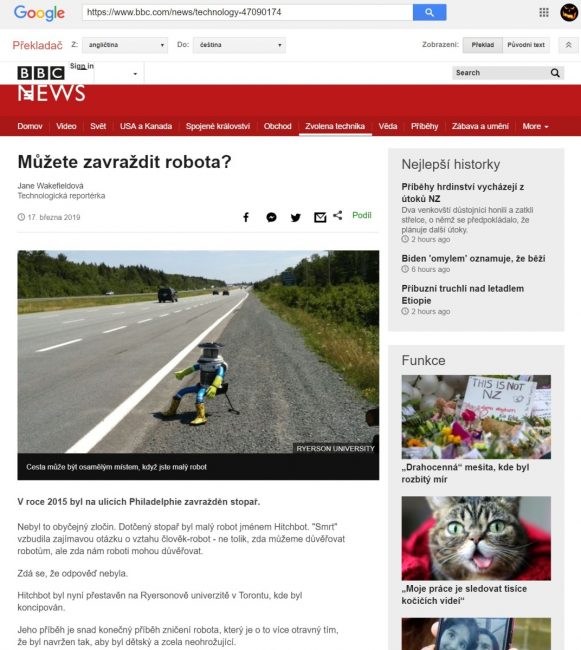
Na screenshotu vidíte web BBC, který je z hlediska formátování textu velmi jednoduchý. I tak si lze povšimnout poněkud poškozeného záhlaví webu, nebo několika nepřeložených prvků, které jsou stále v původním znění. U komplexnějších webů je tak možná jednodušší zkopírovat konkrétní text k překladu a manuálně ho vložit do překladače.
Překládat lze i dokumenty, má to však háček
Teoreticky užitečnou a nepříliš známou funkcí je překládání dokumentů. Zároveň však jde o funkci, která podle našeho názoru v testování obstála asi nejhůře.
K překladu dokumentů se dostanete přepnutím režimu v levém horním rohu, kde je ve výchozím stavu zvýrazněna záložka „Text“. Po kliknutí na „Dokumenty“ se zobrazí dialog pro nahrání souboru, přičemž podporovány jsou soubory ve formátech .doc, .docx, .odf, .pdf, .ppt, .pptx, .ps, .rtf, .txt, .xls nebo .xlsx.
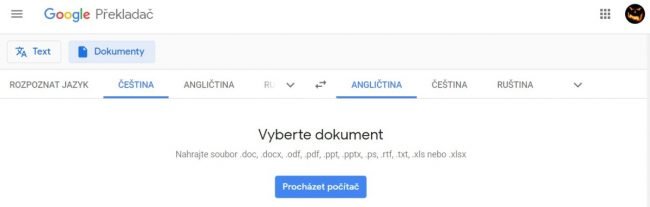
Zde se však dostáváme k zásadnímu omezení této funkce. Překládat lze pouze dokumenty do velikosti 1 MB, což fakticky vylučuje většinu PDF souborů, powerpointových prezentací a dalších dokumentů, v nichž je nějaký obrázek.
I pokud se do tohoto limitu vejdete, výsledek je trochu rozpačitý. Přeložený text se totiž zobrazí přímo v okně prohlížeče bez jakýchkoliv ovládacích prvků a se značně ořezaným formátováním. U běžného textového dokumentu je výsledek vcelku přijatelný, avšak například taková prezentace je ve výsledku prezentována jen jako série nadpisů a podnadpisů a není úplně jednoduché poznat, kde končí snímek a začíná nový. Problematický je také překlad PDF formulářů, kde často dojde k poškození formátování.
Tato funkce působí trochu nedokončeně a nabízí se otázka, jestli ji má vůbec smysl se současnými omezeními nabízet. V praxi vám ušetří akorát kopírování textu, ovšem za cenu problematického výsledku.
Konverzační režim: neocenitelný pomocník na cesty?
O něco výše v textu jsme zmiňovali konverzační režim, k němuž se nyní dostáváme. Nechali jsme si ho téměř na závěr, neboť jde o možná nejzajímavější funkci Google Překladače. Aktivujete ho v mobilní aplikaci tlačítkem s ikonkou dvou mikrofonů a odpovídajícím popiskem.
Funkce slouží k „plynulé“ konverzaci mezi vámi a cizincem (případně více cizinci) bez toho, abyste museli neustále přepínat zdrojový jazyk. Po zvolení dvojice jazyků a klepnutí na mikrofon začne aplikace poslouchat konverzaci v obou jazycích. Ještě předtím je však třeba nějak dát vašemu konverzačnímu partnerovi vědět, o co se pokoušíte. Pokud to nedokážete vysvětlit sami, můžete využít tlačítka s piktogramem mávající ruky v pravém horním rohu. Tímto způsobem zobrazíte obrazovku, na níž je v jazyce cizince vysvětleno, o co se jedná, a co po něm chcete.
Když je tento úvod vyřízen, můžete začít se samotnou konverzací. Rozpoznávání spustíte zmiňovaným klepnutím na mikrofon a poté už může jeden z vás začít mluvit. Když jedna ze stran řekne větu, zobrazí se její přepis na obrazovce telefonu a ten zároveň přehraje překlad do druhého jazyku. Jakmile začne jeden z vás mluvit znovu, vše se zase opakuje. Tímto způsobem tedy můžete teoreticky konverzovat bez většího přerušování a telefon vám bude sloužit jako tlumočník.
Při testování režim konverzace fungoval vcelku obstojně, nedokáže však například rozpoznat tázací větu, což pak může vést k lehce kostrbatému překladu. Pokud přitom stejnou větu napíšete včetně interpunkčních znamének, výsledek bude mnohem lepší.
Na druhou stranu však takto asi nebudete s cizincem konverzovat o otázkách života a smrti a základní cestovatelské fráze tímto způsobem pravděpodobně vyřídíte bez větších obtíží.
Google Překladač: několik tipů na závěr
Doufáme, že jste se z našeho článku o Google Překladači dozvěděli něco nového, a že vám třeba pomůže se domluvit na cestách. Na závěr přidáváme ještě několik drobných tipů, které mohou přijít vhod, ale nezaslouží si samostatný odstavec.
Prvním takovým tipem je informace, že v mobilní aplikaci můžete stáhnout offline soubory překladu k danému jazyku. Balíček stáhnete kliknutím na ikonku šipečky v nabídce jazyků, do níž se dostanete z bočního menu. Velikost offline souborů k jednomu jazyku se pohybuje v řádech nižších desítek MB, takže vám nezaberou příliš místa.
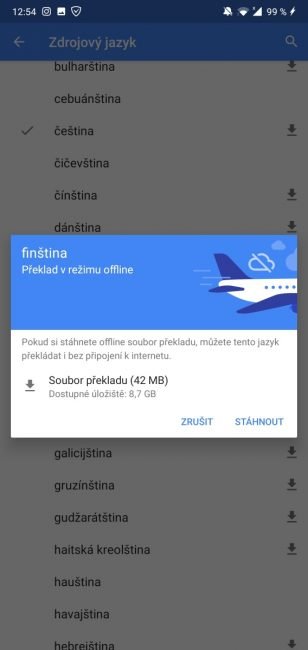
Pokud vám nevyhovuje výchozí rychlost předčítání přeloženého textu po kliknutí na ikonku reproduktoru, můžete zamířit do nastavení. Zde si lze vybrat tři rychlosti čtení, takže můžete tempo přizpůsobit vašim preferencím.
V nastavení zůstaneme i u třetího a závěrečného tipu. V podmenu „Hlasové zadávání“ můžete deaktivovat blokování tzv. nevhodných výrazů. Google pak bude při diktování brát v úvahu i sprostá slova, která by jinak zcenzuroval.